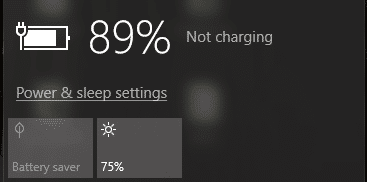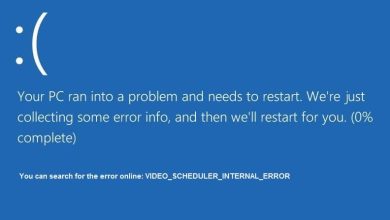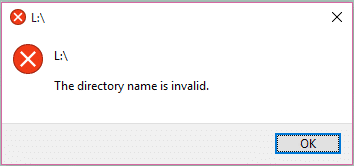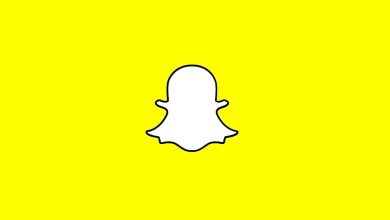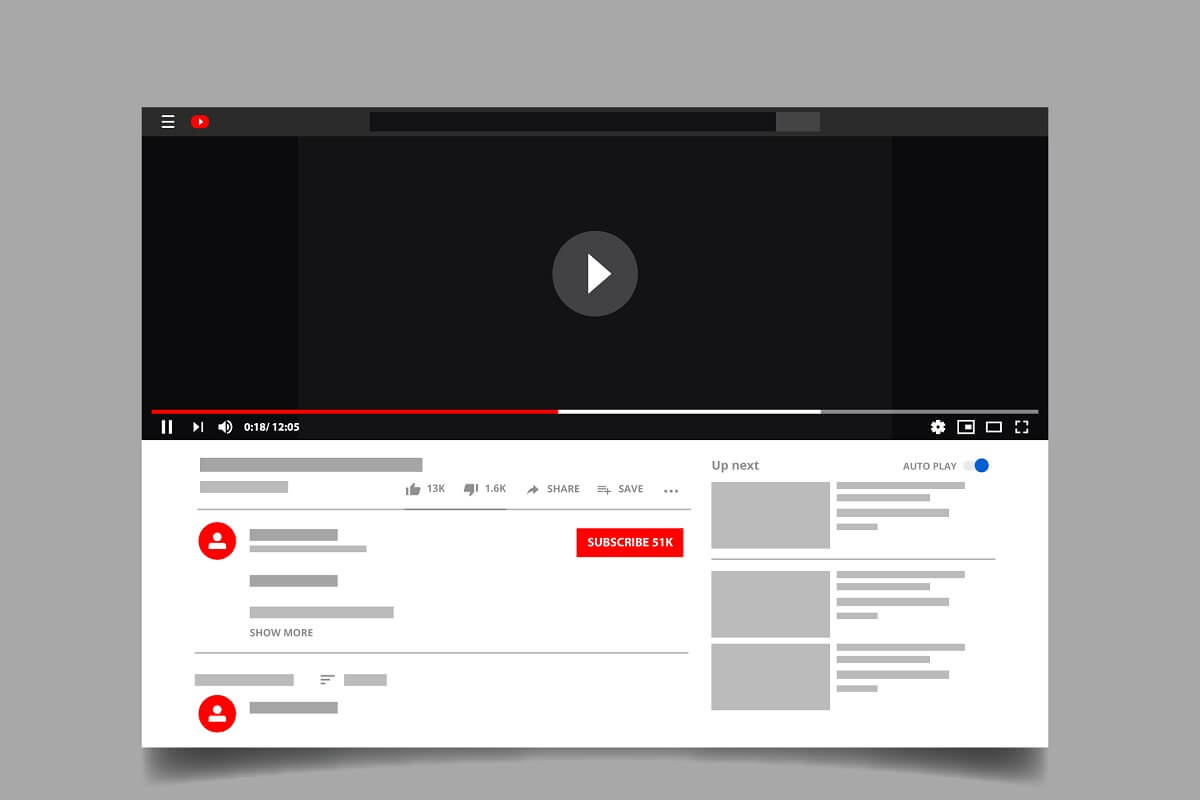
YouTube se ha convertido en una de las plataformas más populares para subir y compartir videos. Puede disfrutar de los últimos videos de canciones, discursos motivacionales, monólogos de comedia, noticias y otros videos de entretenimiento.
Puede suscribirse a un canal para recibir información cuando el creador en particular agregue un nuevo video en YouTube. YouTube recomienda videos según su interés. Es más, incluso puede descargar un video para verlo más tarde sin conexión a Internet.
Sin embargo, uno de los problemas con los que te encuentras mientras transmites YouTube es poner un video de YouTube en repetición a veces, necesitas ver un video nuevamente o en bucle, y reiniciar manualmente un video puede ser realmente frustrante.
Si buscas consejos sobre cómo reproducir un video en YouTube, Has llegado a la página correcta. Investigamos un poco y te trajimos una guía útil para responder a todas tus consultas sobre cómo poner un video de YouTube en repetición en una computadora de escritorio o un dispositivo móvil.
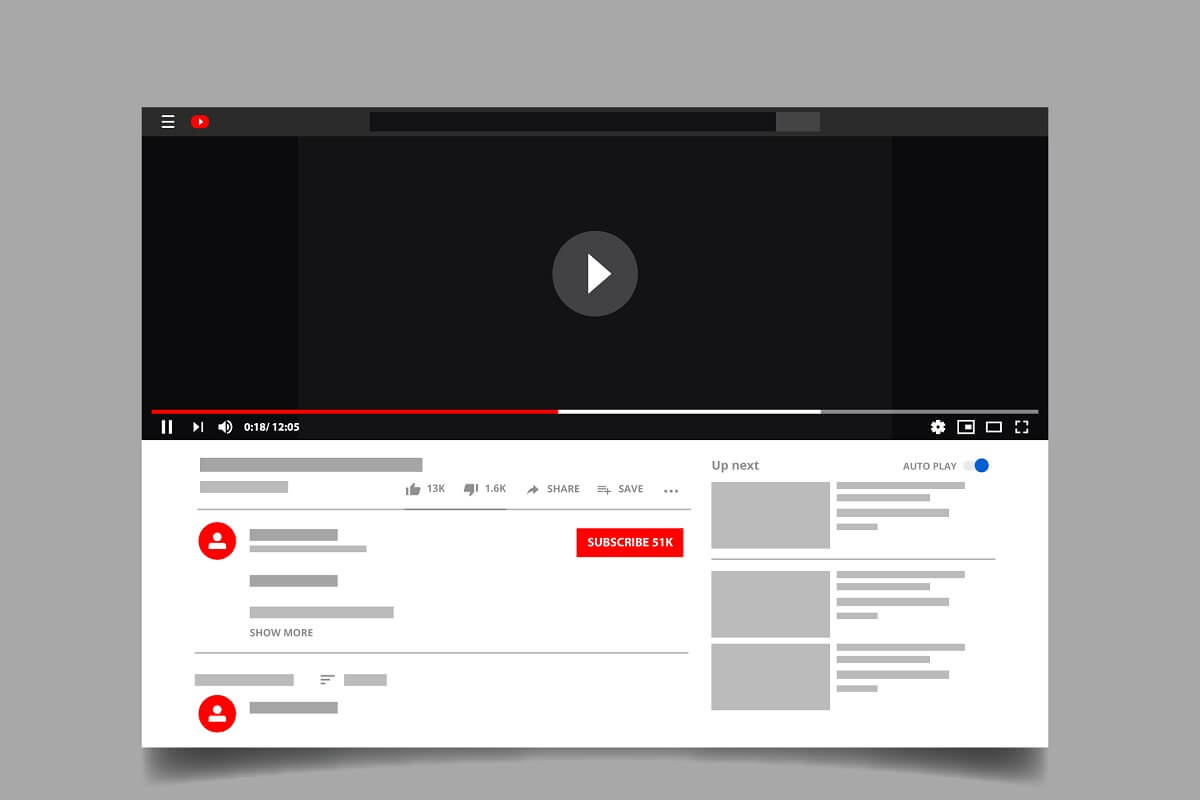
Índice de contenidos
¿Cómo poner un video de YouTube en repetición?
Método 1: poner un video de YouTube en repetición en el escritorio
Si está utilizando una computadora de escritorio para transmitir YouTube, siga estos sencillos pasos para reproducir un video de YouTube:
1. Abrir YouTube y seleccione el video que desea reproducir en bucle.
2. Ahora, clic derecho en el video y seleccione “Círculo” de las opciones disponibles. Esto comenzará a reproducir su video en repetición.
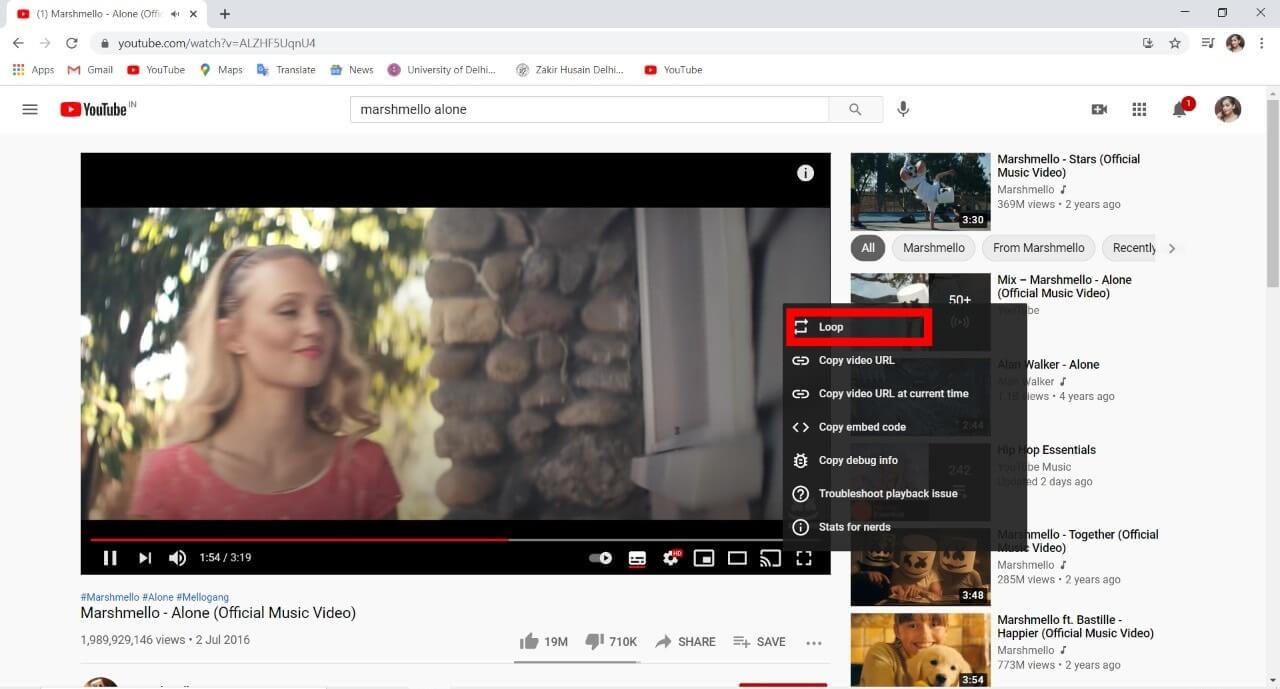
3. Si desea detener este ciclo, de nuevo, botón derecho del ratón en el vídeo y anular la selección del “Bucle” opción.
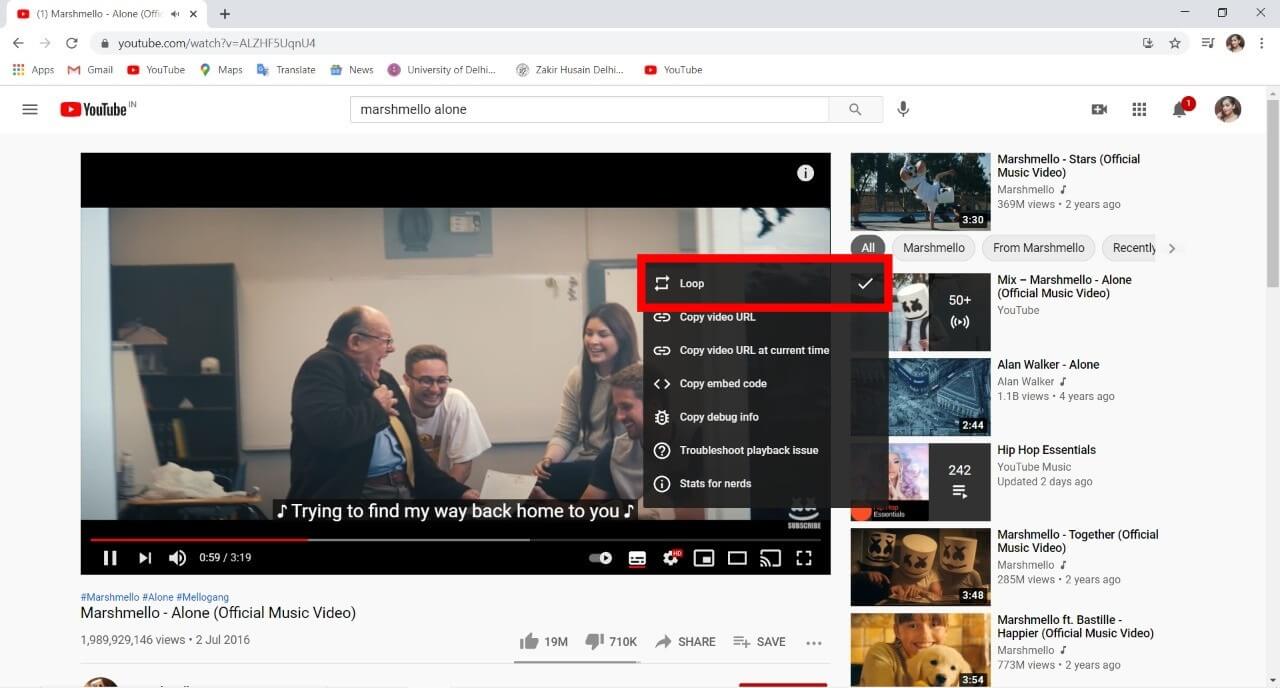
Método 2: Repita un video de YouTube en dispositivos móviles
No hay una opción directa para reproducir un video de Youtube en el móvil. Sin embargo, puede poner un video de YouTube en repetición en el móvil creando una lista de reproducción.
A) Creando una lista de reproducción
1. Abre YouTube y seleccione el vídeo desea reproducir en repetición. Mantenga pulsado el “Ahorrar” botón dado debajo del video.
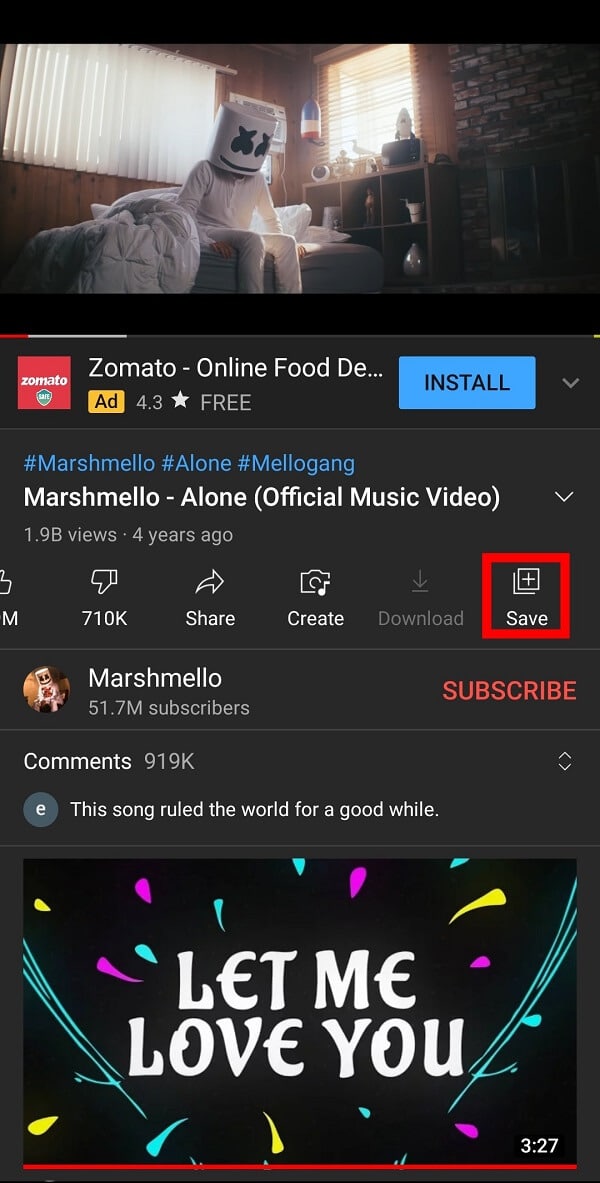
2. Pulse en “NUEVA LISTA DE REPRODUCCIÓN” en la siguiente pantalla y asigne cualquier título a esta lista de reproducción. A continuación, seleccione Privado en Privacidad y toque en CREAR.
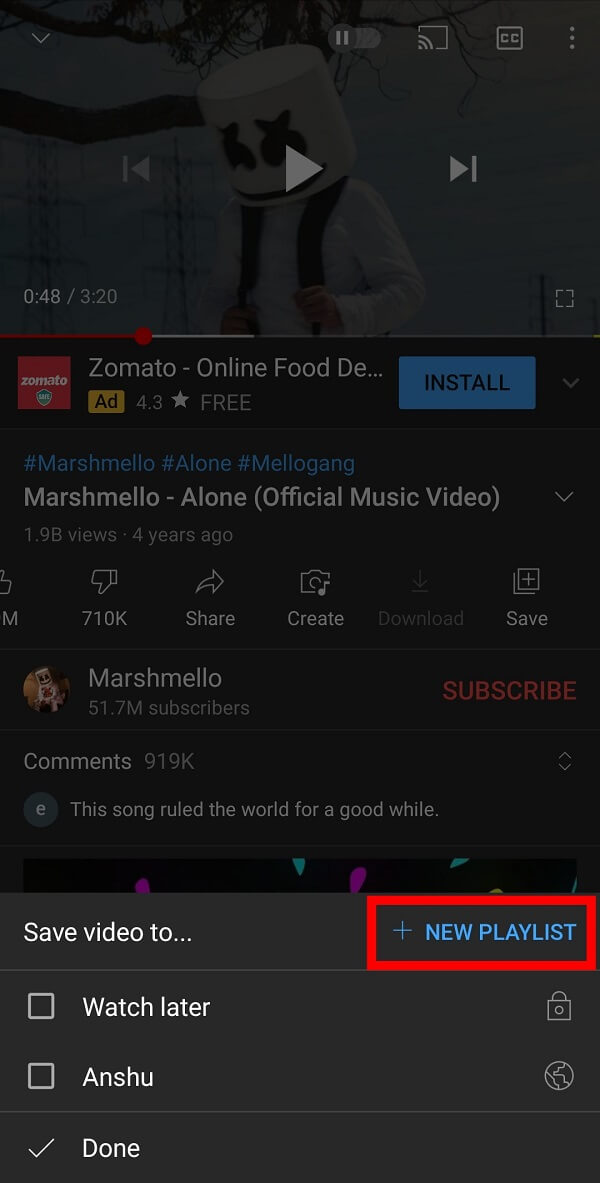
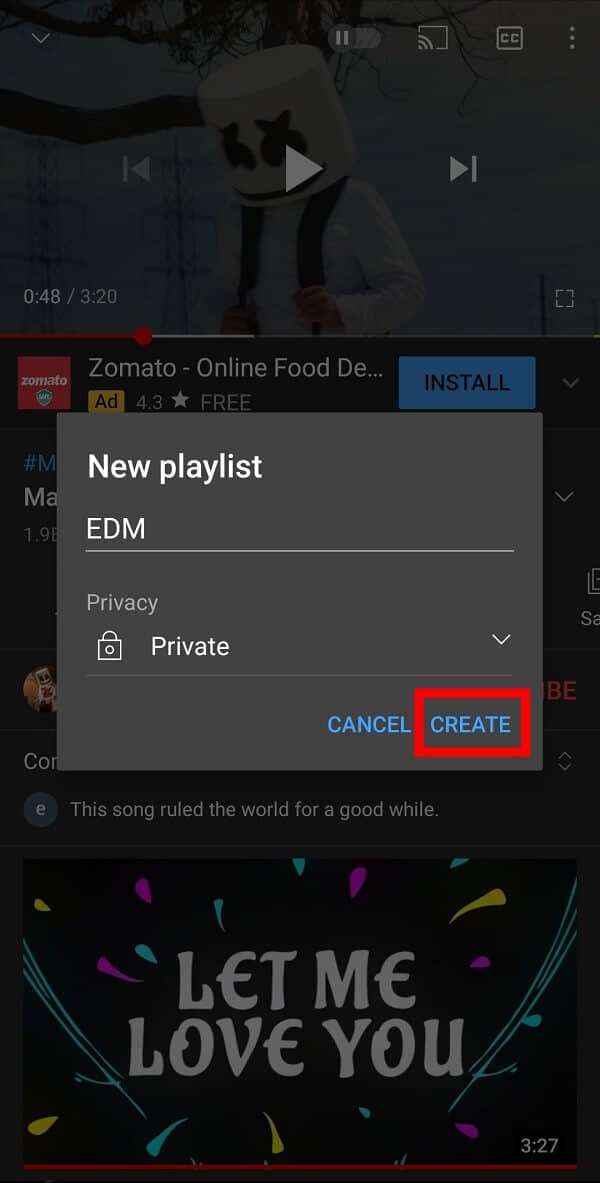
3. Ir a la Biblioteca, y encontrarás tu lista de reproducción aquí.
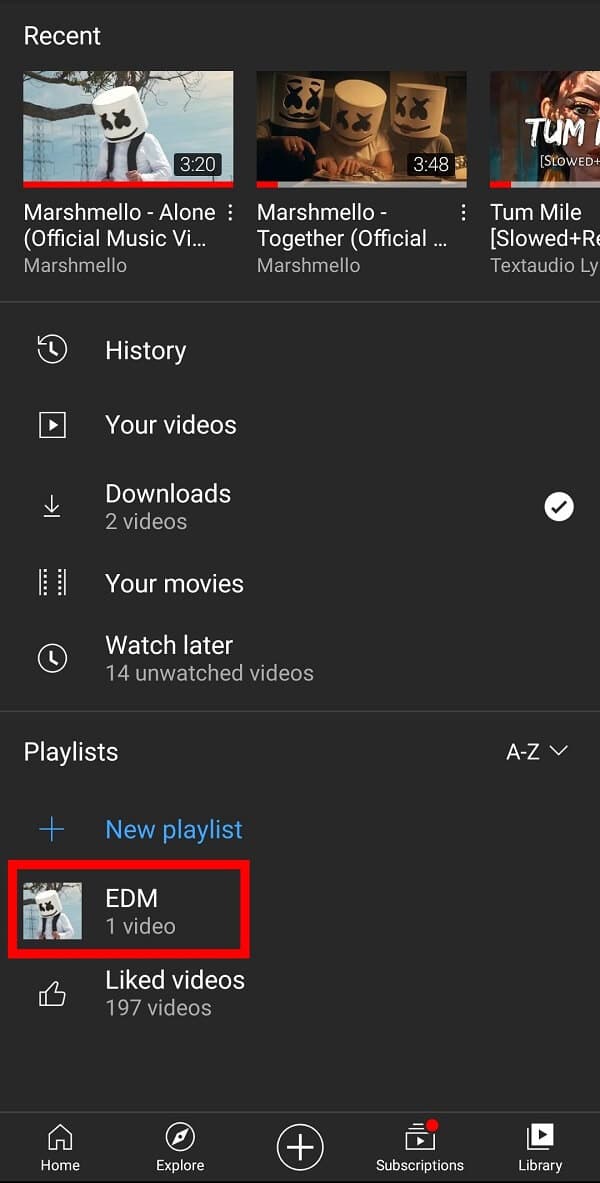
4. Reproduce el video y toca el “Repetir” icono debajo del video. Esto reproducirá tu video de YouTube repetidamente en el móvil.
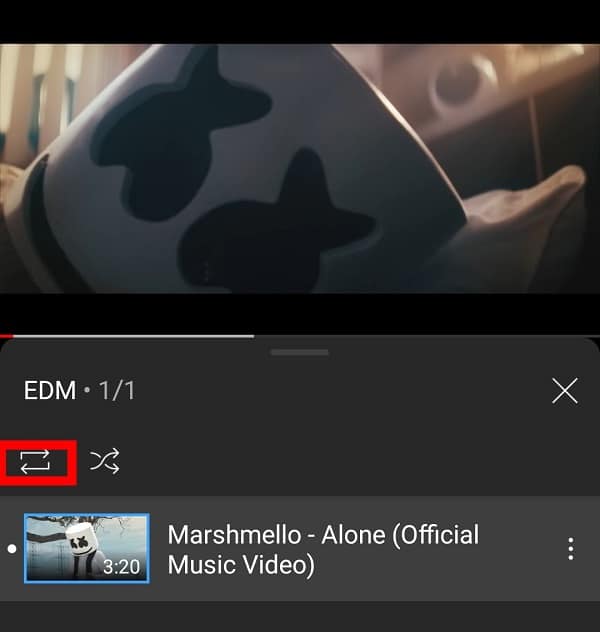
Lea también: 6 formas de reproducir YouTube en segundo plano
B) Usando ListenOnRepeat
Otro método sorprendente para reproducir un video en YouTube es usar el “Escuchar en repetición” sitio web. Como sugiere su nombre, este útil sitio web lo ayuda a reproducir cualquier video de YouTube repetidamente. Todo lo que necesita hacer es pegar el enlace del video en su cuadro de búsqueda. Debe seguir los pasos que se indican a continuación para reproducir un video de YouTube en bucle:
1. Abrir YouTube y seleccione el vídeo desea reproducir en repetición.
2. Pulse sobre el “Cuota” icono disponible debajo del video.
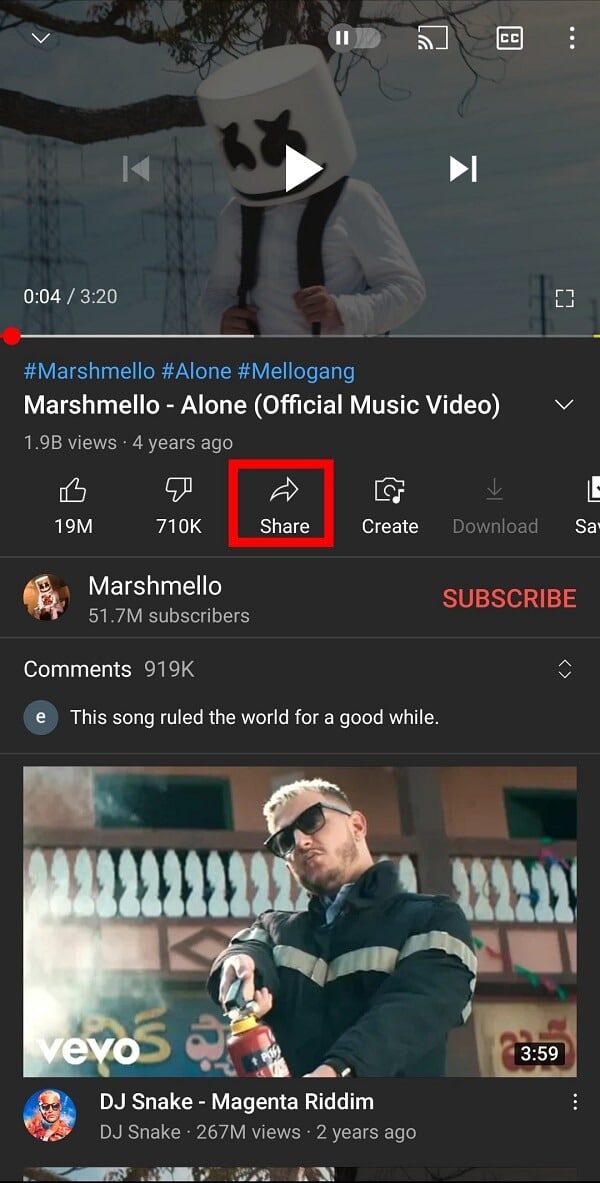
3. Elige “Copiar link” de las opciones disponibles.
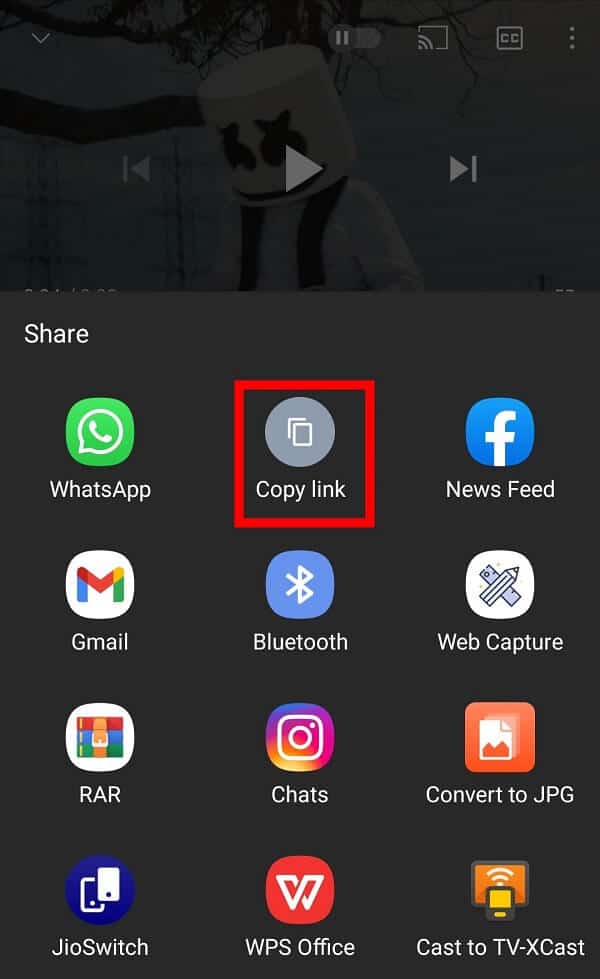
4. Abierto Escuchar en repetición y pega la url del video en el cuadro de búsqueda.
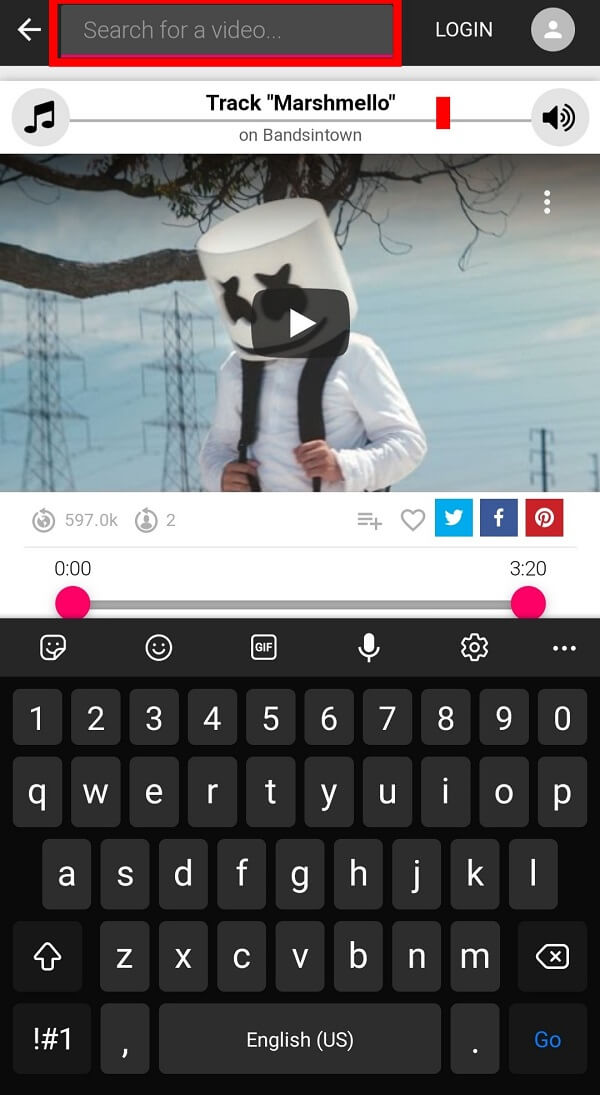
5. Seleccione tu video de la lista de videos disponibles. Esto reproducirá automáticamente su video de YouTube en repetición, e incluso puede repetir una sección de su video usando el control deslizante.
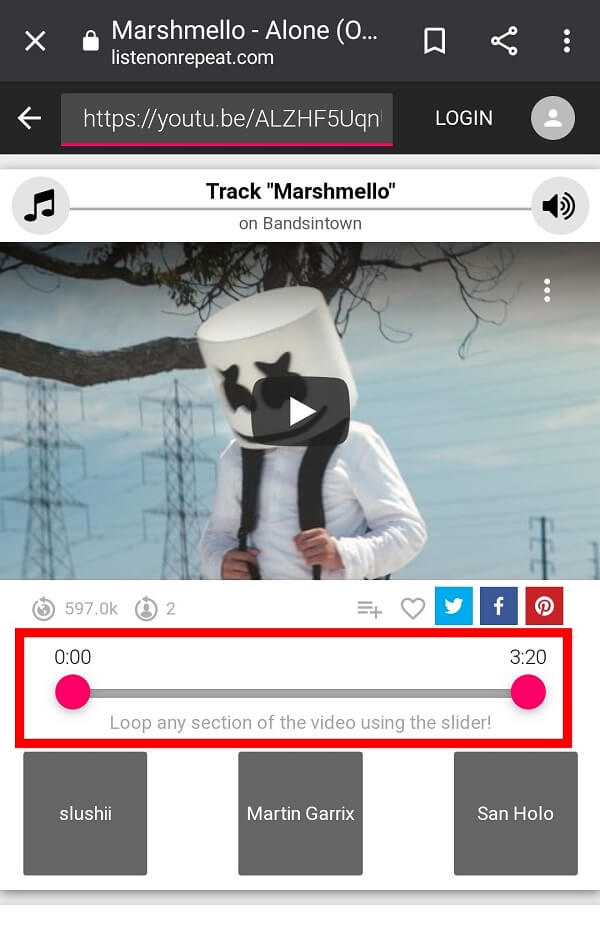
C) Usando Kapwing Loop Video
Aunque utilice los métodos anteriores, podrá reproducir videos de YouTube repetidamente con Internet. Pero, ¿qué sucede si desea descargar su video para reproducirlo sin conexión? Aquí es donde Kapwing Loop Video entra en acción. Este increíble sitio web te permite descargar tus videos de YouTube en bucle.
1. Explora YouTube y seleccione el vídeo desea reproducir en repetición.
2. Pulse sobre el “Cuota” icono disponible debajo del video
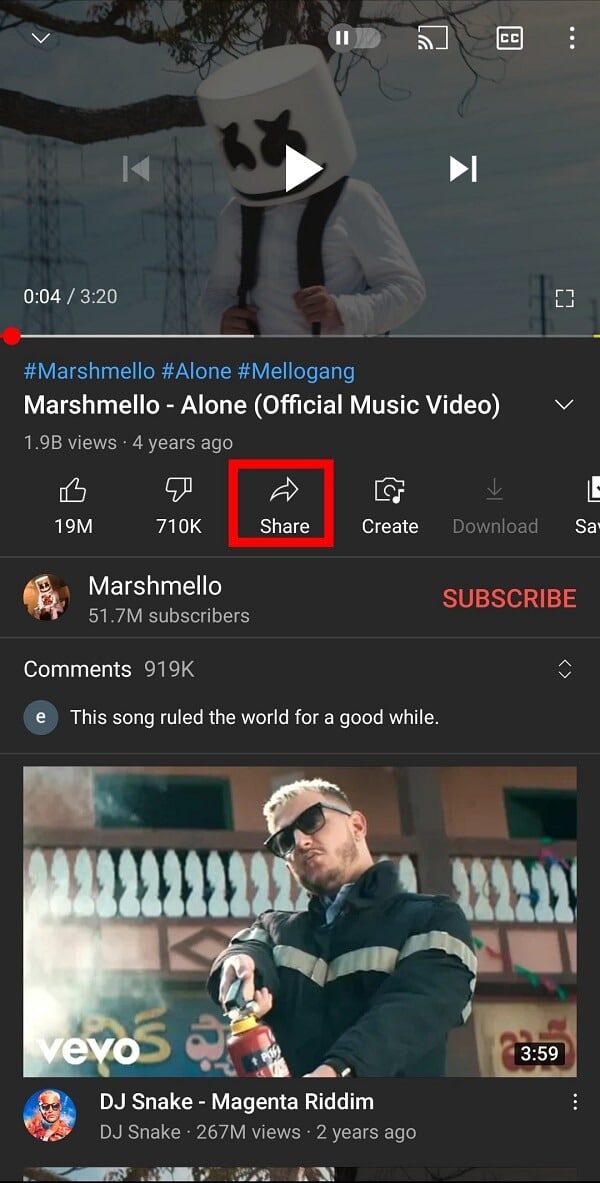
3. Ahora, seleccione “Copiar link.”
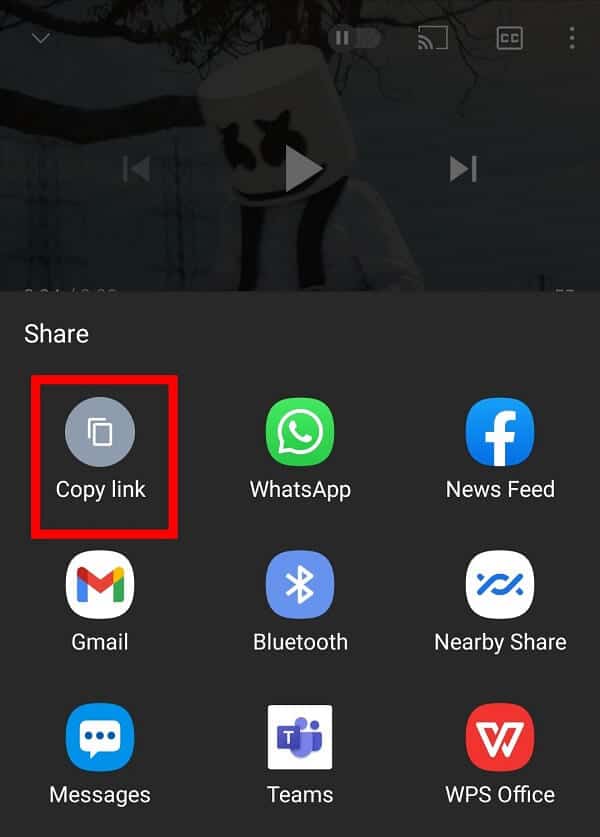
4. Abierto Video de bucle Kapwing y pega la url del video aquí.
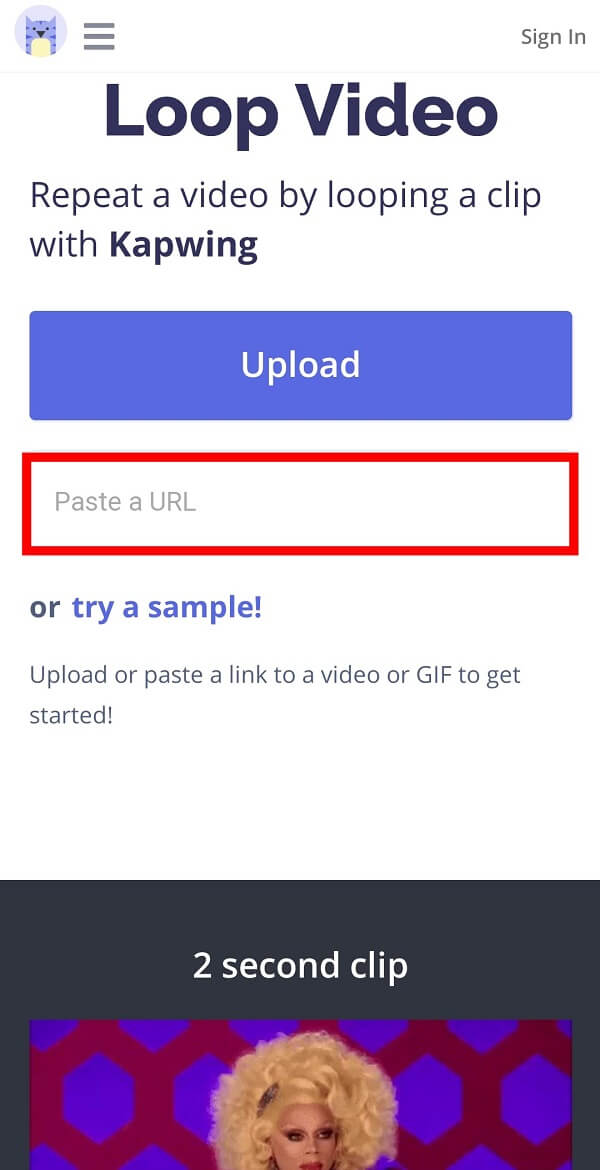
5. Seleccione el número de bucles de las opciones de Loop this clip. La duración total del video se mostrará de acuerdo con los bucles. Ahora, toca el “Crear” botón.

6. Su video se exportará y podrá descargarlo después..
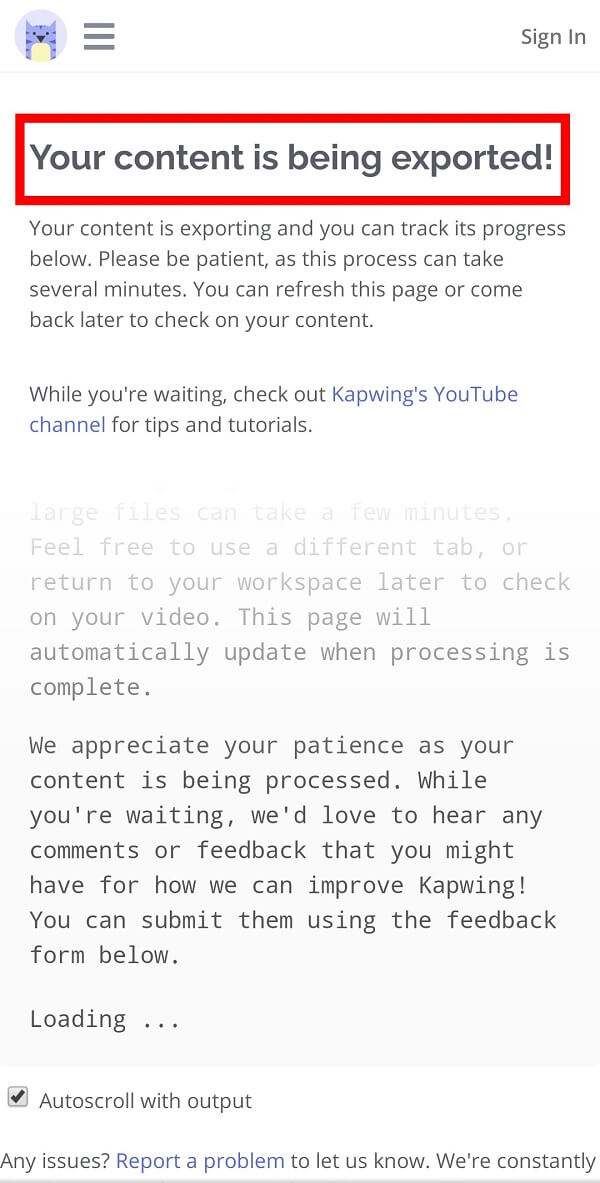
Método 3: Usar una aplicación de terceros
Alternativamente, incluso puede preferir una aplicación de terceros para reproducir videos de YouTube en bucle. “Repetir video de YouTube” es una aplicación increíble disponible en PlayStore que le permite reproducir un video de YouTube en repetición, e incluso puede seleccionar una sección particular del video para repetir.
.
Esperamos que esta guía te ayude a despejar todas tus dudas sobre cómo poner un vídeo de YouTube en repetición. Puede probar cualquiera de los métodos anteriores para reproducir un video de YouTube. Por favor dé sus valiosos comentarios en la sección de comentarios.